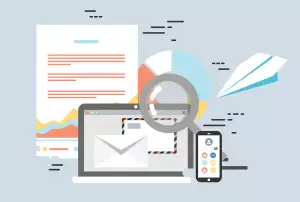Aplikace bez Obav: Snadná Instalace Google Play
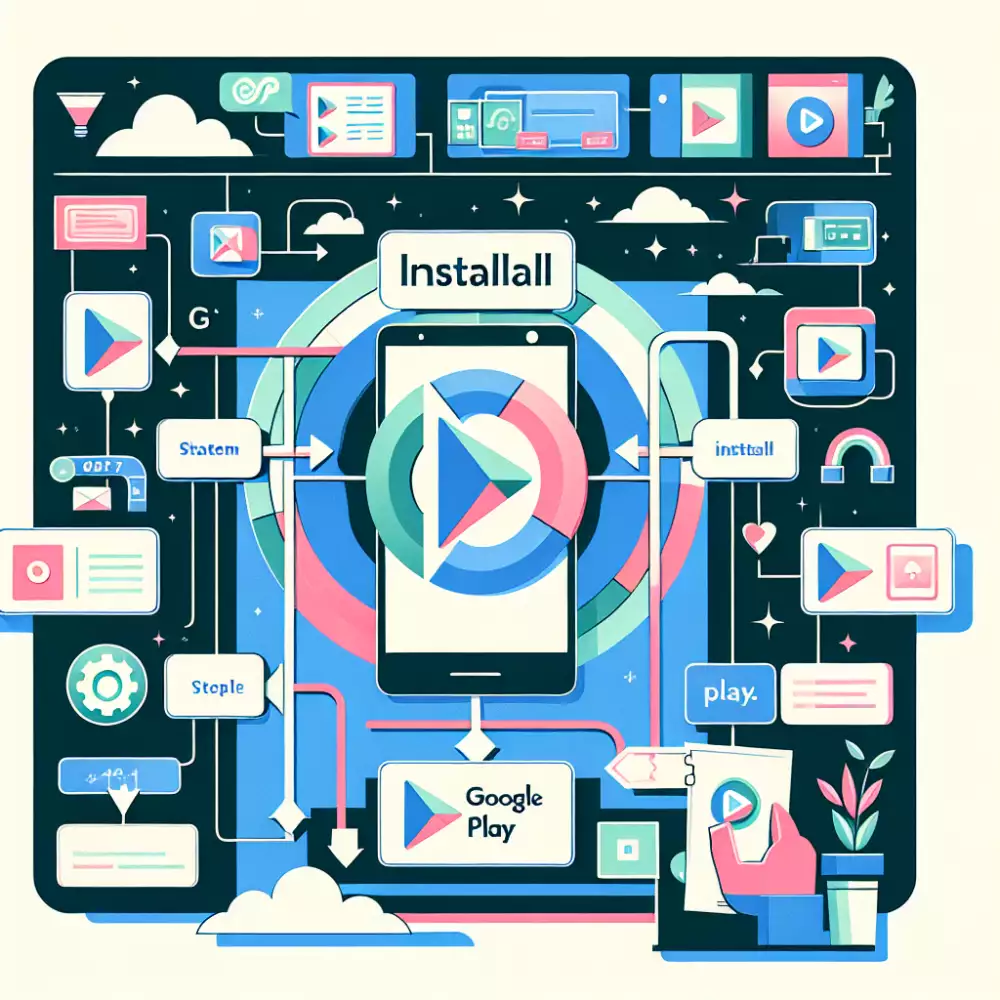
Stažení APK souboru
Někdy se stane, že Google Play Store v telefonu s Androidem chybí. To může být z různých důvodů, například pokud jste si koupili telefon bez Google služeb nebo jste je omylem smazali. Naštěstí existuje způsob, jak Google Play Store do telefonu dostat – stažením a instalací APK souboru.
APK (Android Package Kit) je formát souboru, který Android používá k distribuci a instalaci aplikací. Stažení APK souboru Google Play Store z důvěryhodného zdroje, jako je APKMirror, je bezpečné a spolehlivé. Před stažením si ale vždy zkontrolujte hodnocení aplikace a komentáře ostatních uživatelů.
Po stažení APK souboru ho budete muset v telefonu povolit instalaci aplikací z neznámých zdrojů. Tuto možnost najdete v nastavení zabezpečení vašeho telefonu. Po povolení instalace z neznámých zdrojů stačí otevřít soubor APK a postupovat podle pokynů na obrazovce. Google Play Store se nainstaluje do vašeho telefonu a vy si budete moci užívat všechny vaše oblíbené aplikace a hry.
Pamatujte si, že stahování aplikací z neznámých zdrojů může být riskantní. Vždy si stahujte soubory APK pouze z důvěryhodných zdrojů a před instalací si zkontrolujte jejich hodnocení a komentáře.
Povolení neznámých zdrojů
Před instalací Google Play z jiného zdroje než z oficiálního obchodu s aplikacemi na vašem zařízení Android je potřeba povolit instalaci aplikací z neznámých zdrojů. To je bezpečnostní opatření, které chrání vaše zařízení před potenciálně škodlivými aplikacemi. Mějte na paměti, že stahování aplikací z neznámých zdrojů může být riskantní a je důležité stahovat aplikace pouze z důvěryhodných zdrojů.
Postup povolení neznámých zdrojů se může lišit v závislosti na verzi Androidu, kterou vaše zařízení používá. Obecně platí, že je potřeba přejít do Nastavení > Zabezpečení (nebo Soukromí) a tam najít možnost Neznámé zdroje. Povolením této možnosti potvrzujete, že rozumíte rizikům spojeným s instalací aplikací z jiných zdrojů než z Obchodu Google Play. Po instalaci Google Play doporučujeme z bezpečnostních důvodů instalaci z neznámých zdrojů opět zakázat.
Vyhledání staženého souboru
Stažený soubor s instalátorem Google Play (obvykle pojmenovaný jako "GooglePlayStore.apk") se většinou nachází ve složce "Stažené soubory" vašeho zařízení. Tuto složku najdete buď na domovské obrazovce, nebo v šuplíku s aplikacemi. Pokud používáte webový prohlížeč v telefonu k stažení souboru, zkontrolujte jeho historii stahování. V některých případech se může soubor stáhnout do složky určené prohlížečem.

| Funkce | Google Play Store | Alternativní Obchody |
|---|---|---|
| Dostupnost aplikací | Nejširší výběr aplikací a her | Omezenější výběr, ale často s unikátními aplikacemi |
| Bezpečnost | Aplikace procházejí kontrolou Google Play Protect | Úroveň zabezpečení se liší podle obchodu |
| Aktualizace | Automatické aktualizace aplikací | Aktualizace se liší podle obchodu a aplikace |
Pokud soubor nemůžete najít, zkuste použít vyhledávací funkci vašeho zařízení. Zadejte "GooglePlayStore.apk" nebo "Google Play Store" a prohledejte celé zařízení. Pokud jste soubor stále nenašli, je možné, že se během stahování vyskytla chyba a je nutné ho stáhnout znovu. Před opakovaným stažením se ujistěte, že máte v zařízení dostatek volného místa a stabilní připojení k internetu.
Spuštění instalace aplikace
Před spuštěním instalace Google Play se ujistěte, že máte na svém zařízení povolenu instalaci aplikací z neznámých zdrojů. Tuto možnost obvykle najdete v nastavení zabezpečení vašeho zařízení. Stažení instalačního souboru Google Play, známého také jako APK (Android Package Kit), proveďte z důvěryhodného zdroje. Existuje mnoho webových stránek třetích stran, které nabízejí APK soubory, ale ne všechny jsou bezpečné. Po stažení APK souboru ho otevřete klepnutím na oznámení o stažení nebo vyhledáním souboru v aplikaci Správce souborů. Před zahájením instalace se zobrazí seznam oprávnění, která aplikace vyžaduje. Pečlivě si je přečtěte a pokračujte klepnutím na tlačítko Instalovat. Instalace může trvat několik minut v závislosti na rychlosti vašeho zařízení. Po dokončení instalace se zobrazí zpráva s potvrzením a budete mít možnost aplikaci Google Play otevřít.
Potvrzení oprávnění aplikace
Při instalaci aplikací z neznámých zdrojů, tedy mimo Obchod Google Play, vás Android upozorní na možná rizika a vyžádá si vaše potvrzení. Je to bezpečnostní opatření, které vás chrání před potenciálně škodlivými aplikacemi. Před potvrzením instalace si proto vždy pečlivě zkontrolujte, zda je zdroj důvěryhodný. Pokud si nejste jistí, raději instalaci zrušte. Po instalaci aplikace z neznámého zdroje se vám může zobrazit upozornění, že aplikace nemá oprávnění k přístupu k určitým funkcím telefonu, například k fotoaparátu nebo k poloze. Tato oprávnění můžete aplikaci povolit nebo zakázat v nastavení telefonu. Doporučujeme povolit pouze ta oprávnění, která jsou pro fungování aplikace nezbytná. Pokud si nejste jistí, jaké oprávnění aplikaci povolit, raději ho nepovolujte.

Dokončení instalace
Po úspěšném zkopírování souborů APK do vašeho zařízení je čas na jejich instalaci. Protože stahujete aplikace z externího zdroje, je potřeba povolit instalaci z „neznámých zdrojů“. Nebojte se, je to běžný postup a po instalaci Google Play ho můžete opět zakázat. V nastavení vašeho zařízení vyhledejte sekci „Zabezpečení“ nebo „Biometrika a zabezpečení“. Tam najdete možnost „Instalovat aplikace z neznámých zdrojů“ nebo podobně pojmenovanou volbu. Aktivujte tuto možnost. Nyní otevřete aplikaci „Správce souborů“ a vyhledejte složku, kam jste uložili stažené APK soubory. Klepněte na soubor APK pro Obchod Google Play a potvrďte instalaci. Po dokončení instalace se přihlaste pomocí vašeho Google účtu a můžete začít stahovat a užívat si miliony aplikací a her dostupných v Obchodě Google Play.
Přihlášení do Google účtu
Pro plnohodnotné využití Google Play je nutné se přihlásit ke svému Google účtu. Pokud jej ještě nemáte, můžete si ho snadno a zdarma vytvořit přímo v aplikaci Google Play. Stačí kliknout na tlačítko "Vytvořit účet" a postupovat dle pokynů na obrazovce. Pokud již Google účet máte, stačí zadat svou e-mailovou adresu nebo telefonní číslo a heslo. V případě, že máte na zařízení nastavené více Google účtů, vyberte ten, který chcete s Google Play používat. Po přihlášení budete mít přístup ke všem svým zakoupeným aplikacím, hrám, knihám, filmům a hudbě. Zároveň se vám budou synchronizovat vaše herní výsledky, nastavení aplikací a další data napříč vašimi zařízeními.
Stahování a aktualizace aplikací
Google Play je tvůj nejlepší kámoš, když jde o aplikace. Nejenže ti umožňuje stahovat a instalovat nový software do telefonu, ale taky se stará o to, aby byl vždycky aktuální. A to je dost důležitý, protože aktualizace často opravují chyby, zlepšují zabezpečení a někdy i přidávají nový funkce. Takže jak na to? Je to brnkačka! Otevři si Google Play a klepni na ikonu svého profilu vpravo nahoře. Tam najdeš “Správa aplikací a zařízení”. V sekci “Dostupné aktualizace” uvidíš všechny aplikace, který si můžes aktualizovat. Můžeš je aktualizovat všechny najednou, nebo si vybrat jenom některý. A pokud nechceš, aby ti něco uniklo, zapni si automatický aktualizace. Je to easy! V nastavení Google Play najdeš “Automaticky aktualizovat aplikace” a tam si vybereš, jestli se maj aplikace aktualizovat vždycky, jenom přes Wi-Fi, nebo nikdy. A je to! Teď už ti nic neuteče a tvůj telefon bude vždycky fit.

Odhlášení z Google Play
Odhlášení z Google Play obvykle nebývá nutné, jelikož se jedná o službu spjatou s vaším Google účtem. Pokud ale instalujete Google Play na nové zařízení, budete se muset přihlásit pomocí vašeho Google účtu. To provedete zadáním vaší emailové adresy a hesla. V případě, že Google účet nemáte, budete si ho muset nejprve vytvořit.
Pokud však chcete odhlásit váš Google účet z Google Play, například kvůli prodeji zařízení, postupujte následovně. Otevřete aplikaci Obchod Play a klepněte na ikonu vašeho profilu v pravém horním rohu. V menu, které se zobrazí, vyberte možnost Spravovat účty na tomto zařízení. Následně vyberte Google účet, který chcete odhlásit a klepněte na tlačítko Odebrat účet. Tímto se odhlásíte z Google Play a všech ostatních Google služeb na daném zařízení.
Pamatujte, že odhlášení z Google Play neznamená smazání vašeho Google účtu ani vašich dat. Všechny vaše aplikace, hry a další data zůstanou uložena na vašem Google účtu a budou k dispozici po opětovném přihlášení.
Nainstalovat Google Play je jako otevřít okno do světa nekonečných možností - her, aplikací a zábavy. Stačí pár kliknutí a ten svět je váš.
Anežka Nováková
Odebrání Google Play (volitelné)
Někdy může být potřeba Google Play z vašeho zařízení odebrat. Důvody se můžou lišit, například kvůli řešení problémů s funkčností, uvolnění místa v úložišti nebo přechodu na jiný obchod s aplikacemi. Odebrání Google Play se liší v závislosti na značce a modelu vašeho zařízení a verzi operačního systému Android.
V některých případech je Google Play předinstalovaný a nelze ho odinstalovat běžným způsobem. V takovém případě můžete zkusit zakázat aplikaci Google Play v nastavení vašeho zařízení. Tím se skryje ikona aplikace a znemožní se její spouštění. Zakázání aplikace ale nemusí nutně uvolnit veškeré místo v úložišti, které aplikace využívá.
Pokud chcete Google Play zcela odebrat, může být nutné provést root vašeho zařízení. Rootování vám poskytne administrátorská oprávnění k vašemu zařízení, což vám umožní odinstalovat i předinstalované aplikace. Mějte však na paměti, že rootování vašeho zařízení s sebou nese určitá rizika, jako je ztráta záruky nebo nestabilita systému.
Před pokusem o odebrání Google Play si důkladně prostudujte postup a ujistěte se, že rozumíte všem rizikům. V opačném případě se obraťte na odborníka, který vám s odebráním Google Play pomůže.

Publikováno: 20. 08. 2024
Kategorie: Technologie